Cuprins
Tutorialul explică conceptul de valoare absolută a unui număr și prezintă câteva aplicații practice ale funcției ABS pentru a calcula valori absolute în Excel: sumă, medie, găsirea valorii absolute maxime/minime într-un set de date.
Unul dintre lucrurile fundamentale pe care le știm despre numere este că acestea pot fi pozitive și negative. Dar, uneori, este posibil să aveți nevoie să folosiți doar numere pozitive, iar aici este utilă valoarea absolută.
Valoarea absolută a unui număr
În termeni simpli, se poate spune că valoarea absolută a unui număr este distanța dintre acel număr și zero pe o dreaptă numerică, indiferent de direcție.
De exemplu, valoarea absolută a numerelor 3 și -3 este aceeași (3), deoarece sunt la fel de departe de zero:

Din imaginea de mai sus, vă puteți da seama că:
- Valoarea absolută a unui număr pozitiv este numărul în sine.
- Valoarea absolută a unui număr negativ este numărul fără semnul negativ.
- Valoarea absolută a zero este 0.
Ușor!
În matematică, valoarea absolută a lui x se numește
În Excel, nu există un simbol al valorii absolute, dar există o funcție specială pentru a obține o valoare absolută - funcția ABS.
Notă. Valoarea absolută din Excel nu trebuie confundată cu referința absolută de celulă. Aceasta din urmă este o formă specială a unei adrese de celulă care blochează o referință la o anumită celulă.
Funcția ABS în Excel
Funcția ABS din Excel are un singur scop - să obțină valoarea absolută a unui număr.
ABS(număr)Unde număr este numărul a cărui valoare absolută doriți să o obțineți. Acesta poate fi reprezentat de o valoare, de o referință de celulă sau de o altă formulă.
De exemplu, pentru a găsi valoarea absolută a unui număr din celula A2, utilizați această formulă:
=ABS(A2)
Următoarea captură de ecran arată formula noastră absolută în Excel:

Cum se calculează valoarea absolută în Excel
Cunoașteți acum conceptul de valoare absolută și știți cum să o calculați în Excel. Dar vă puteți gândi la aplicații din viața reală ale unei formule absolute? Exemplele următoare vă vor ajuta, sperăm, să înțelegeți mai bine ceea ce găsiți cu adevărat.
Conversia numerelor negative în numere pozitive
În situațiile în care trebuie să schimbați un număr negativ în numere pozitive, funcția ABS din Excel este o soluție ușoară.
Să presupunem că se calculează diferența dintre două numere prin scăderea unui număr din celălalt. Problema este că unele dintre rezultate sunt numere negative, în timp ce se dorește ca diferența să fie întotdeauna un număr pozitiv:

Înfășurați formula în funcția ABS:
=ABS(A2-B2)
Iar numerele negative să fie convertite în numere pozitive, lăsând numerele pozitive neafectate:

Aflați dacă valoarea se încadrează în toleranță
O altă aplicație obișnuită a funcției ABS în Excel este de a afla dacă o anumită valoare (număr sau procent) se încadrează sau nu în toleranța așteptată.
Cu valoarea reală în A2, valoarea așteptată în B2 și toleranța în C2, formula se construiește astfel:
- Se scade valoarea așteptată din valoarea reală (sau invers) și se obține valoarea absolută a diferenței: ABS(A2-B2).
- Verificați dacă valoarea absolută este mai mică sau egală cu toleranța admisă: ABS(A2-B2)<=C2
- Folosiți instrucțiunea IF pentru a returna mesajele dorite. În acest exemplu, returnăm "Da" dacă diferența se încadrează în toleranță, iar în caz contrar "Nu":
=IF(ABS(A2-B2)<=C2, "Da", "Nu")
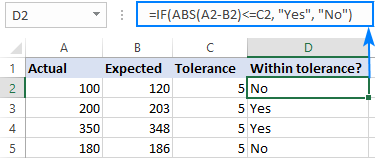
Cum se însumează valorile absolute în Excel
Pentru a obține un suma absolută a tuturor numerelor dintr-un interval, utilizați una dintre următoarele formule:
Formula de matrice:
SUM(ABS( gama ))Formulă obișnuită:
SUMPRODUCT(ABS( gama ))În primul caz, utilizați o formulă de matrice pentru a forța funcția SUM să adune toate numerele din intervalul specificat. SUMPRODUCT este o funcție de tip matrice prin natura sa și poate gestiona un interval fără manipulări suplimentare.
Cu numerele care trebuie însumate în celulele A2:B5, oricare dintre următoarele formule va funcționa de minune:
Formula de matrice, completată prin apăsarea Ctrl + Shift + Enter :
=SUMA(ABS(A2:B5))
Formulă obișnuită, completată cu o apăsare obișnuită a tastei Enter:
=SUMPRODUCT(ABS(A2:B5))
După cum se arată în captura de ecran de mai jos, ambele formule însumează valorile absolute ale numerelor pozitive și negative, ignorând semnul:

Cum se găsește valoarea absolută maximă/minimă
Cel mai simplu mod de a obține valoarea minimă și maximă absolută în Excel este de a utiliza următoarele formule de matrice.
Valoarea absolută maximă:
MAX(ABS( gama ))Valoarea minimă absolută:
MIN(ABS( gama ))Cu setul nostru de date de probă din A2:B5, formulele au următoarea formă:
Pentru a obține valoarea absolută maximă:
=MAX(ABS(A2:B5))
Pentru a găsi valoarea absolută minimă:
=MIN(ABS(A2:B5))
Asigurați-vă că ați completat corect formulele de matrice apăsând Ctrl+Shift+Enter.
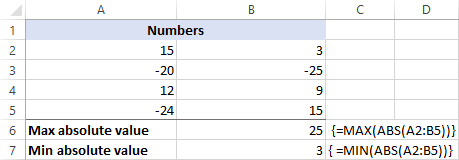
Dacă nu vă place să folosiți formule de matrice în foile de calcul, puteți păcăli funcția ABS să proceseze un interval, prin introducerea acesteia în funcția array al funcției INDEX, după cum se arată mai jos.
Pentru a obține valoarea absolută maximă:
=MAX(INDEX(ABS(A2:B5),0,0))
Pentru a obține valoarea minimă absolută:
=MIN(INDEX(ABS(A2:B5),0,0))
Acest lucru funcționează deoarece o formulă INDEX cu număr_ rând și număr_coloană setate la 0 sau omise îi spun lui Excel să returneze o matrice întreagă, mai degrabă decât o valoare individuală.

Cum se calculează media valorilor absolute în Excel
Formulele pe care le-am folosit pentru a calcula valoarea absolută min/max pot calcula și media valorilor absolute. Va trebui doar să înlocuiți MAX/MIN cu funcția AVERAGE:
Formula de matrice:
=MAX(ABS( gama ))
Formulă obișnuită:
=MEDIA(INDEX(ABS( gama ),0,0))
Pentru eșantionul nostru de date, formulele ar trebui să fie după cum urmează:
Formula de matrice pentru a calcula media valorilor absolute (introdusă prin apăsarea Ctrl + Shift + Enter ):
=MAX(ABS(A2:B5))
Formulă obișnuită pentru a calcula media valorilor absolute:
=MEDIA(INDEX(ABS(A2:B5),0,0))

Mai multe exemple de formule de valoare absolută
În afară de utilizările tipice ale unei valori absolute demonstrate mai sus, funcția Excel ABS poate fi utilizată în combinație cu alte funcții pentru a rezolva sarcinile pentru care nu există o soluție încorporată. Mai jos puteți găsi câteva exemple de astfel de formule.
Obține o dată cât mai apropiată de ziua de azi - se utilizează o valoare absolută pentru a obține o dată cât mai apropiată de ziua de azi.
Calculați clasamentul după valoarea absolută - clasificați numerele în funcție de valorile lor absolute, ignorând semnul.
Extrageți o parte zecimală a unui număr - obțineți o parte fracționară a unui număr ca valoare absolută.
Obțineți o rădăcină pătrată a unui număr negativ - luați rădăcina pătrată a unui număr negativ ca și cum ar fi un număr pozitiv.
Iată cum se face valoarea absolută în Excel folosind funcția ABS. Formulele discutate în acest tutorial sunt foarte simple și nu veți avea dificultăți în a le ajusta pentru foile dvs. de lucru. Pentru a arunca o privire mai atentă, vă invităm să descărcați exemplul nostru de registru de lucru Excel Absolute Value.
Vă mulțumesc pentru lectură și sper să ne revedem pe blog săptămâna viitoare!

